動画の黒ベタを削除・カットできるソフト
ApowerEdit
対応OS:Windows、Mac OS、Android、iOS
ApowerEditは強力な動画編集ソフトです。分かりやすいインタフェースと簡単な使い方のおかげで、経験がない方でも直感的に使えます。動画のカットや結合、音楽やテキスト、画像の追加、エフェクトやフィルタの適用などの基本的な操作はもちろん、ループ動画やイントロ動画、写真スライドショーの作成、フレームレートの変更、ピクチャーインピクチャー、逆再生などの操作も行うことができます。動画の黒ベタ部分を削除する方法は以下です。
- 以下のボタンを押してソフトをダウンロード&インストールします。その後立ち上げます。無料ダウンロード
- 「インポート」をクリック、または動画をメディアエリアにドラッグ&ドロップして追加します。
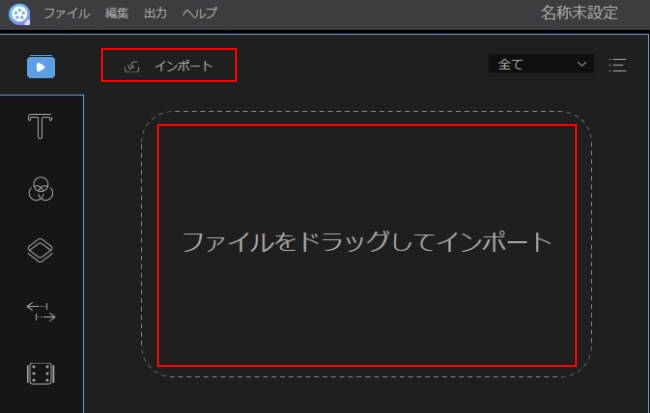
- マウスを動画の上に置くと「+」が現れ、それをクリックして動画がタイムラインに配置されます。
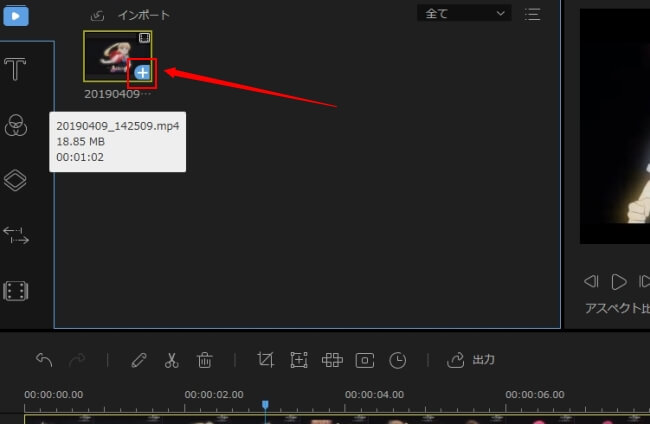
- 「クロップ」アイコンをクリックして、ポップアップされたウィンドウで手動でフレームサイズを調整して黒いバーを排除します。必要に応じて「アスペクト比を維持」にチェックを入れます。終わったら「OK」を押して変更を確認します。
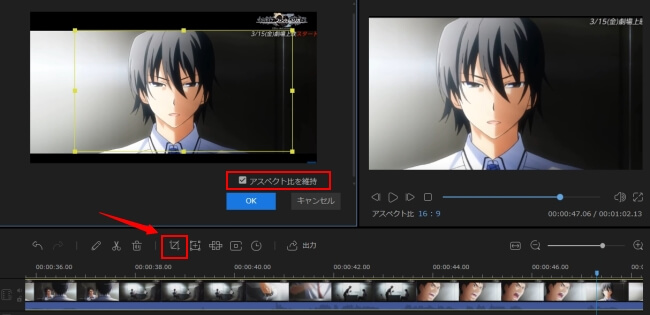
- プレビューして問題がなければ「出力」>「ビデオを出力」の順にクリックして、黒ベタが削除された動画を保存します。
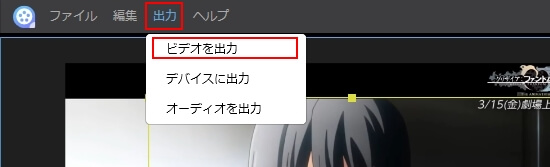
動画変換マスター
対応OS:Windows、Mac OS
あらゆる動画と音声のフォーマットを変換することができる動画変換マスターは、変換以外にビデオコラージュ、写真スライドショー、スクリーン録画、動画編集などの機能も内蔵しています。動画編集機能を利用して映画の黒帯を削除することが可能です。以下は具体的な使い方です。
- 以下のボタンを押して、動画変換マスターを入手してインストールします。その後起動します。無料ダウンロード
- 「ファイルを追加」を押し、或いは動画をメディアエリアにドラッグ&ドロップしてインポートします。
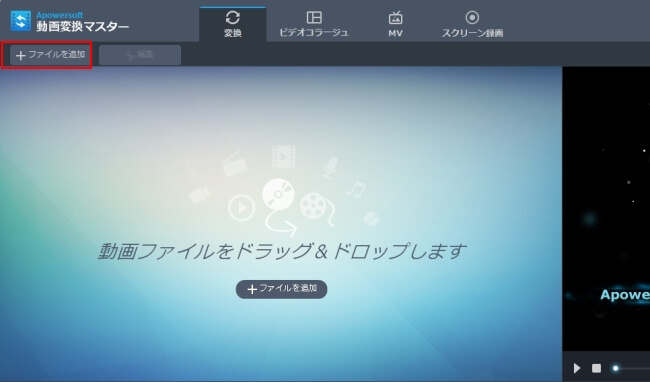
- 「編集」を押して編集画面に進みます。「調整」アイコンをクリックして「クロップ」を押して、手動でフレームサイズを調整して黒いバーを排除します。横縦比や同調も設定できます。設定が終わったら「OK」を押してメイン画面に戻ります。
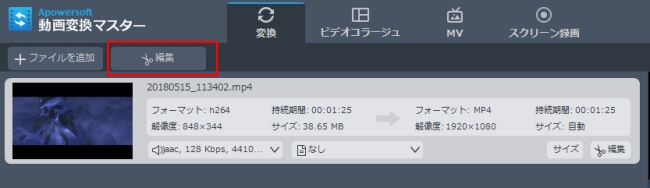
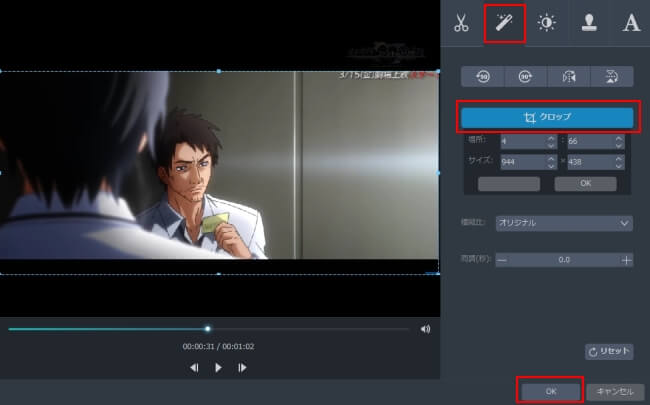
- ニーズに応じて出力形式や出力先を設定します。最後に「変換」ボタンを押して黒ベタを消した動画を保存します。
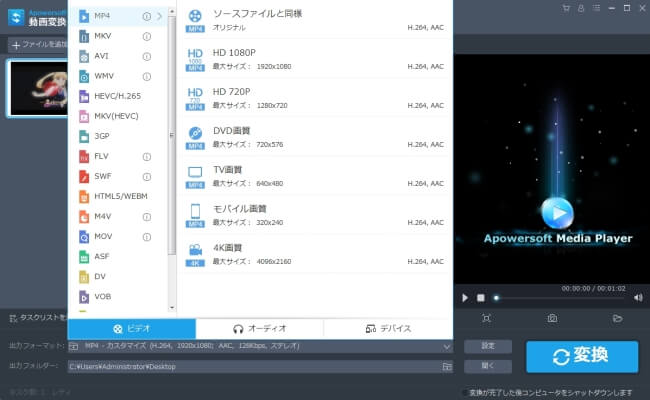
iMovie
対応OS:Mac OS、iOS
iMovieはApple社が開発し、MacBook、iPhone、iPadなどのApple製品にプリインストールされている無料の動画編集ソフトです。動画編集機能がほぼ全て備われており、動画のカットや結合、テキストや音楽の追加、音ズレ補正や手振れ補正、ピクチャーインピクチャーなどの操作を行うことができます。動画の黒帯消す方法は以下の通りです。
- iMovieを起動して動画をインポートします。
- 動画をタイムラインにドラッグ&ドロップして配置します。
- プレビューウィンドウの上にある「クロップ」アイコンをクリックして、「サイズ調整してクロップ」を選択します。手動でフレームサイズを調整して黒ベタを排除します。終わったら右上隅の青いチェックマークをクリックして変更を確認します。
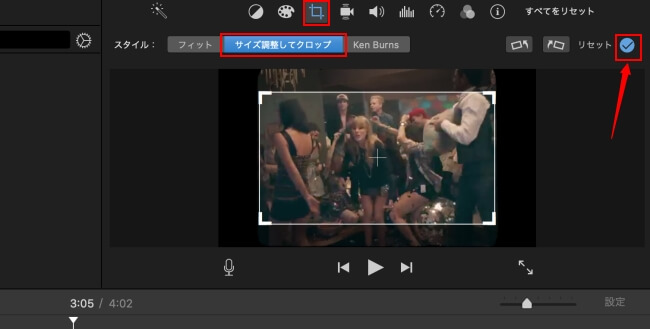
- 最後に黒い帯を消した動画を出力して保存します。
まとめ
映画の黒帯をカットするソフトと方法を以上紹介しました。その中で一番お勧めしたいのはApowerEditです。なぜなら、WindowsとMacプラットフォームの両方で利用可能だけでなく、使い方も非常に簡単で、思い通りに動画を編集することができるからです。




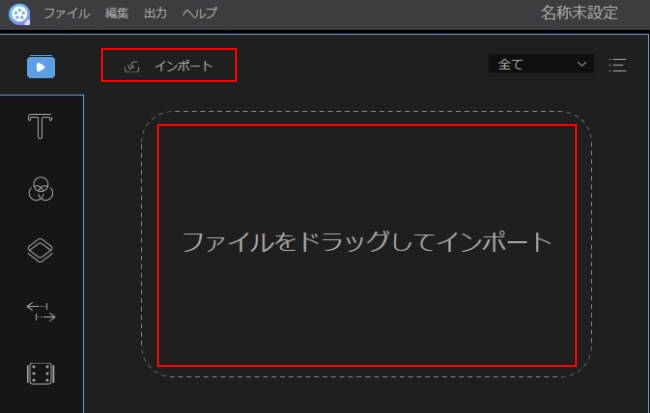
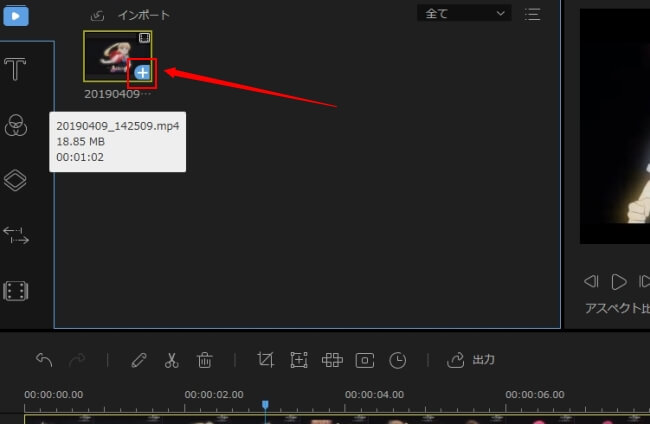
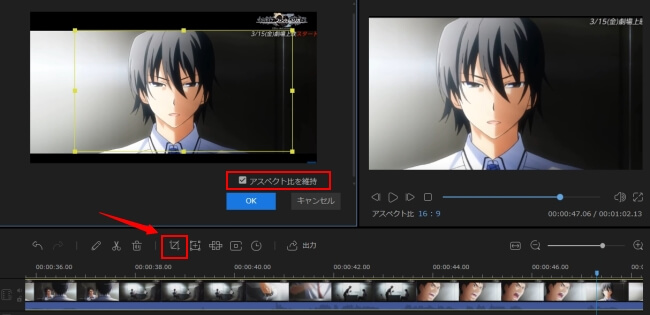
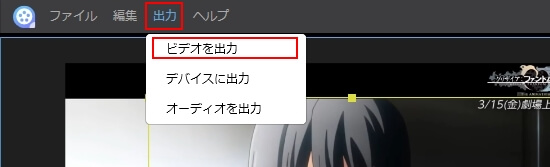
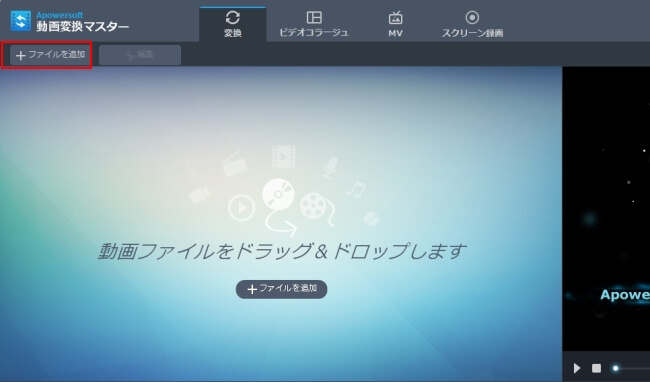
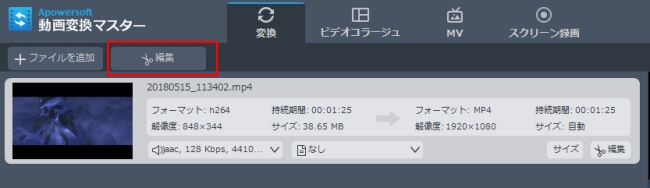
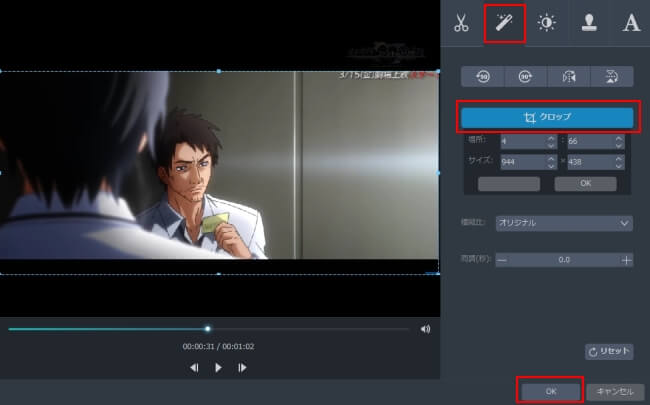
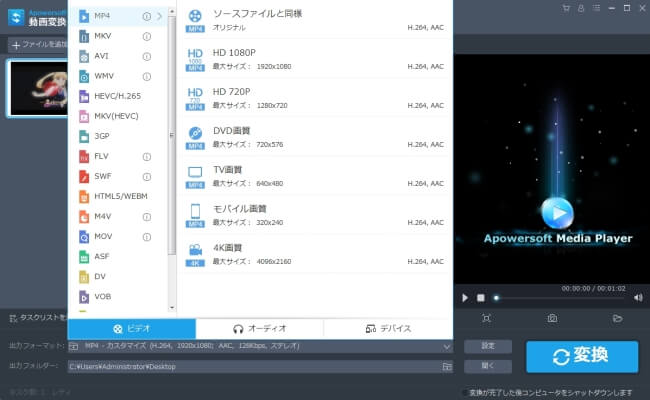
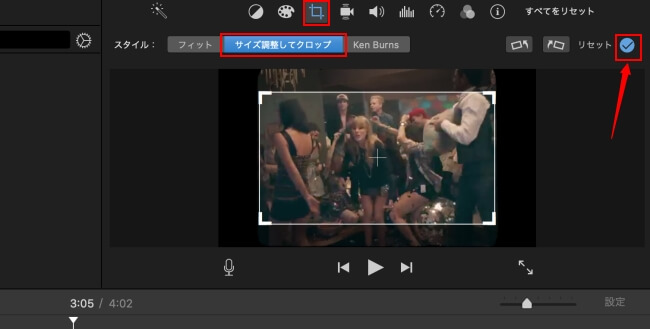
コメントを書く